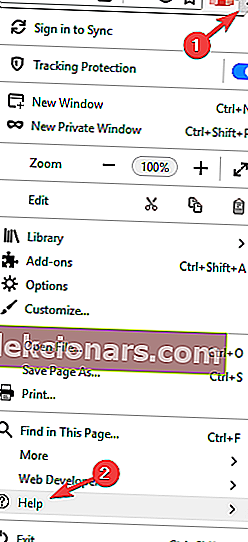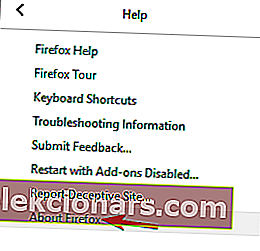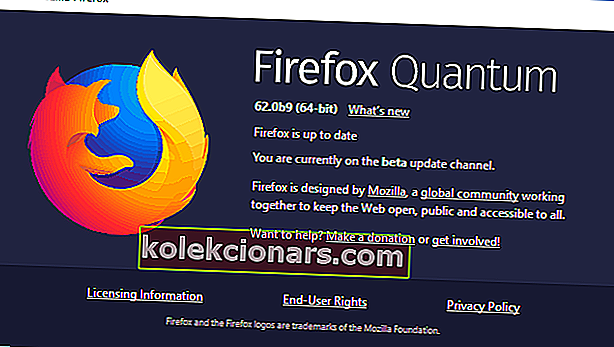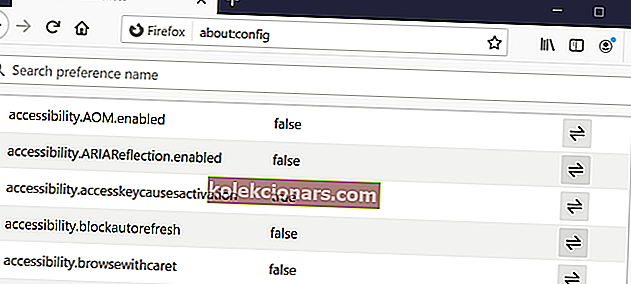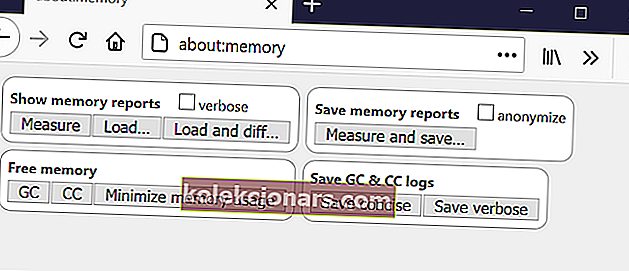- Firefox er en god browser, men selv store browsere lider af problemer.
- Når vi taler om Firefox-fejl, rapporterede mange brugere hukommelseslækage i Firefox.
- Se vores afsnit til fejlfinding for at få flere relaterede guider og artikler.
- Vil du lære mere om browsere? Sørg for at tjekke vores dedikerede Browsers Hub for at få flere oplysninger.

Firefox er en af de mest populære browsere i dag, men selv denne stabile, brugervenlige browser kan forårsage nogle problemer.
Efter nogen tid kunne Firefox begynde at tage mere hukommelse, end det burde, men vi fortæller dig, hvordan du løser dette problem.
Det kan være nyttigt at sikre, at din browser er opdateret og endda deaktivere plugins.
I denne artikel har vi samlet en liste over løsninger, der hjælper dig med at rette Firefox's høje hukommelsesforbrug i Windows 10.
Hvad kan jeg gøre, hvis Firefox bruger for meget hukommelse?
- Skift til en anden browser
- Opdater din browser
- Deaktiver dine plugins
- Tjek Firefox-præferencer
- Aktivér hardwareacceleration
- Brug færre faner
- Brug knappen Minimer hukommelsesforbrug
1. Skift til en anden browser

Millioner af mennesker over hele verden valgte Opera for sin hastighed, privatlivets fred og de nye funktioner, der giver dem mulighed for at arbejde og gennemse hurtigere og mere effektivt. Med denne browser får du mere tid og hastighed ved at være i stand til at organisere dine faner og arbejdsområde på en måde, der ikke engang er mere tidskrævende.
Du kan skifte til Opera virkelig hurtigt, downloadet tager kun et par sekunder, og du får browseren installeret på din enhed på ingen tid.
Ved hjælp af Operas unikke funktionalitet kan du automatisk importere al din browserinformation, installere Chrome-udvidelser og begynde at søge med det samme.
Jo flere faner du har åbnet i din browser, jo mindre hukommelse er tilgængelig. Hvad med at glemme alt om det med Operas Workspace-funktionalitet? Du kan organisere dine faner baseret på interesser eller personlig / professionel søgning. Det er kun op til dig, hvilke kategorier du vil oprette.
Arbejdsområder giver dig mulighed for at navigere problemfrit gennem din browserhistorik, du finder hurtigere det, du leder efter, og du sparer mere hukommelse ved at lukke alle de andre faner, du ikke har brug for.

Opera
Hvis du vil arbejde hurtigere med en pålidelig browser, der giver dig mulighed for at organisere din browserhistorik i Workspaces, så er dette dit bedste valg! Gratis besøg websted2. Opdater din browser
- Klik på Menu -ikonet i øverste højre hjørne og vælge Hjælp .
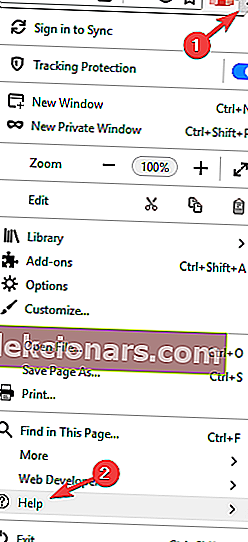
- Vælg Om Firefox i menuen.
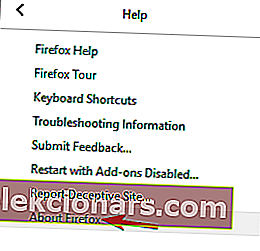
- Hvis der er tilgængelige opdateringer , installeres de automatisk.
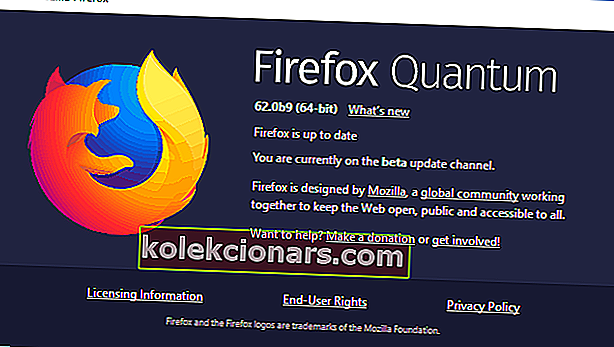
3. Deaktiver dine plugins
Du kan også deaktivere eller slette unødvendige plugins og tilføjelser, da de også kan bruge meget hukommelse.
Faktisk viste deaktivering af unødvendige tilføjelser og plugins sig at være den bedste hukommelsesbesparende mulighed. Selvfølgelig, hvis det viser sig, at du har brug for nogle af de deaktiverede tilføjelser, kan du altid genaktivere det.
4. Kontroller Firefox-præferencer
- Skriv about: config i Mozilla Firefox-bjælken, og juster følgende præferencer (ved at dobbeltklikke på dem) for at forbedre din hukommelse:
- browser.cache.memory.capacity (indstillet til 0)
- browser.cache.memory.enable (indstillet til false)
- browser.sessionhistory.max_total_viewers (indstillet til 0)
- browser.tabs.animate (deaktiver)
- browser.sessionstore.max_concurrent_tabs (indstillet til 0)
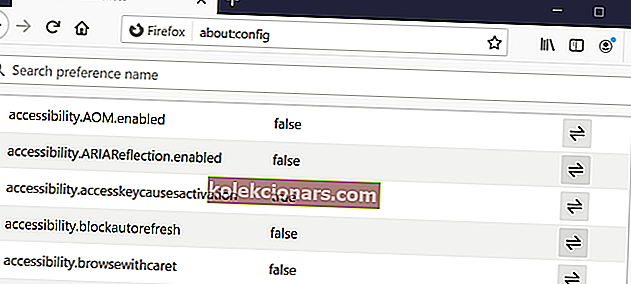
- Rediger nu følgende præferencer for at øge indlæsningshastigheden:
- javascript.options.jit.chrome (indstillet til sand)
- javascript.options.jit.content (indstillet til sand)
- content.notify.backoffcount (indstillet til 5)
- network.dns.disableIPv6 (indstillet til true)
- network.http.pipelining (indstillet til true)
- netværk.http.proxy.pipelining (indstillet til sand)
- network.http.pipelining.maxrequests (indstillet til 8)
- plugin.expose_full_path (indstillet til sand)
- ui.submenuDelay (indstillet til 0)
5. Aktivér hardwareacceleration

- Start en side, der afspiller Flash-video, og højreklik på videoafspilleren .
- Gå til Indstillinger for at åbne Adobe Flash Player .
- Åbn Skærm panelet.
- Sørg for at kontrollere indstillingen Aktivér hardwareacceleration .
6. Brug færre faner

De fleste Firefox-brugere åbner kun et par browsere på samme tid. Men hvis du har omkring 100 faner åbne på én gang, kan dette påvirke din hukommelse. Prøv at lukke de faner, du ikke bruger aktivt.
7. Brug knappen Minimer hukommelsesforbrug
- Åbn Mozilla Firefox Browser.
- Indtast ca.: hukommelse i adresselinjen .
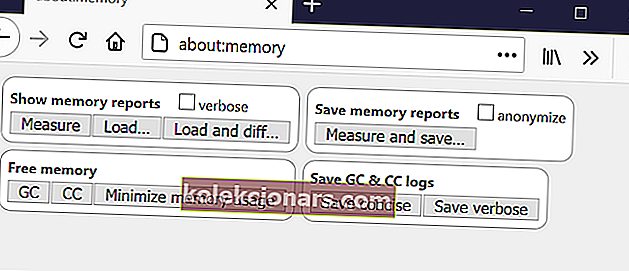
- Under fanen Fri hukommelse skal du klikke på Minimer hukommelsesforbrug.
Så simpelt som det ser ud, fungerer disse metoder. Glem ikke altid at opdatere din version af den browser, du bruger.
Mozilla Firefox Quantum er nu tilgængelig til at prøve, en nyere og hurtigere version end nogensinde før. Her er et link, hvis du vil downloade det.
Du skal også vide, at jo mere kraftfuld computer du har, jo mere hukommelse bruger Firefox.
Så du skal ikke tro, at du helt sikkert vil undgå hukommelseslækage problemer med Firefox, hvis du har mere hukommelse på din computer.
Det ville være alt, hvis du har forslag, kommentarer eller måske andre løsninger på dette problem, vil vi gerne læse dine tanker i kommentarfeltet nedenfor.
FAQ: Lær mere om Mozilla Firefox
- Hvordan løser jeg hukommelseslækage i Firefox?
For at rette hukommelseslækage i Firefox skal du sørge for at opdatere din browser og deaktivere alle tilføjelser. Derudover kan du prøve at åbne færre faner.
- Hvorfor bruger Firefox så meget RAM?
Hvis Firefox bruger for meget RAM, kan det skyldes antallet af åbne faner eller på grund af en bestemt udvidelse, der fungerer i baggrunden.
- Tøm Firefox batteriet?
Ja, Firefox tømmer batteriet, og det dræner mere af dit batteri, hvis du har flere faner åbne, eller hvis du kører ressourceintensive udvidelser. Udforsk vores grundige tip til batterioptimering.
- Hvordan optimerer jeg Firefox?
For at optimere Firefox skal du sørge for, at du ikke har snesevis af faner åbne. Deaktiver også eller fjern eventuelle udvidelser, som du ikke bruger aktivt.
Redaktørens bemærkning: Dette indlæg blev oprindeligt offentliggjort i april 2015 og er siden blevet moderniseret og opdateret i august 2020 for friskhed, nøjagtighed og omfattende.